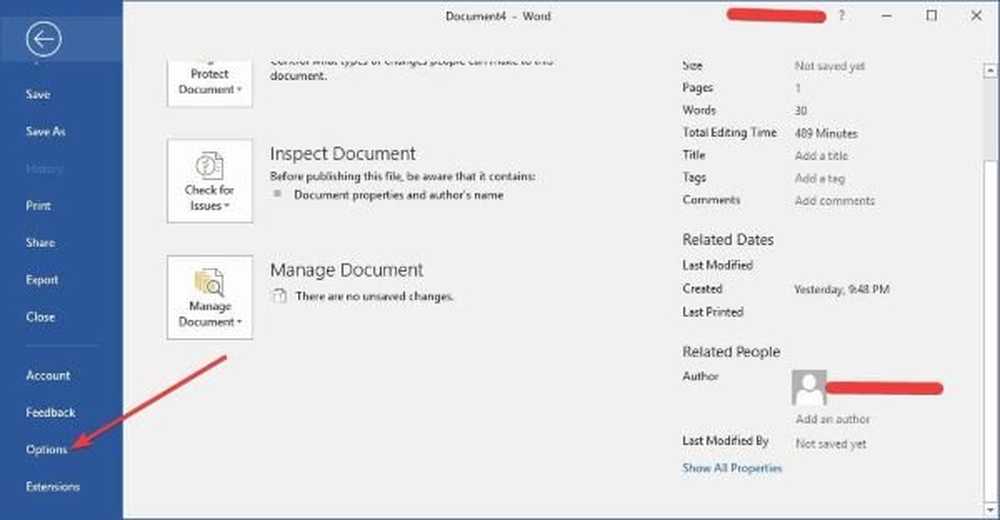Arreglar SYSTEM_PTE_MISUSE error de pantalla azul de la muerte
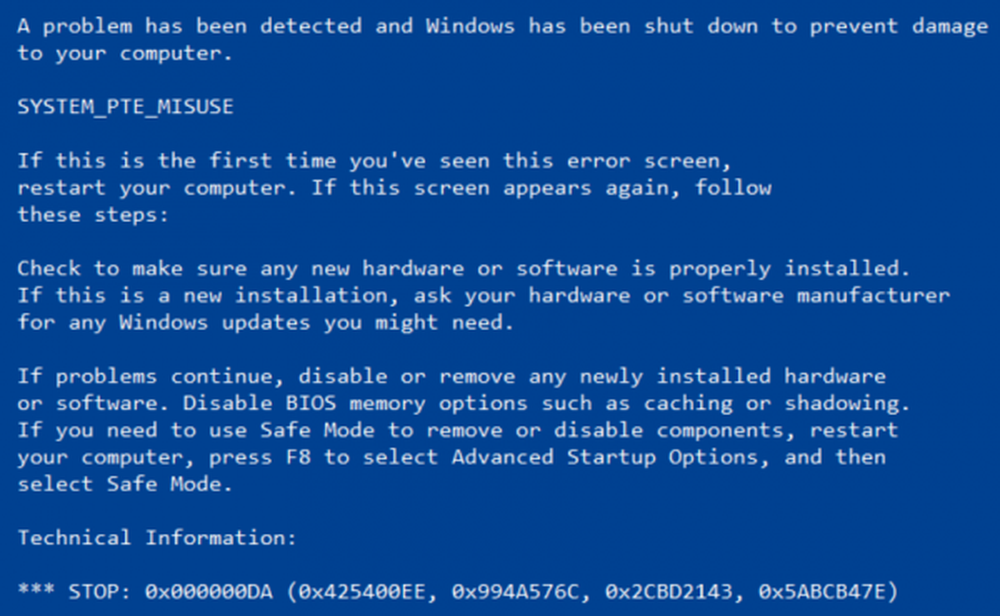
Aunque hay muchas causas potenciales para SYSTEM_PTE_MISUSE - 0x000000DA El error, pero la detección de hardware incompatible y el error de reconocimiento de hardware siguen siendo las causas principales de este error. Otra razón para este error es una corrupción del archivo del sistema. Esto significa que, si un controlador del sistema para un hardware en particular está dañado, no podrá reconocer el dispositivo externo y eventualmente causará un fallo del sistema con un Error de pantalla azul. Hoy vamos a tratar de corregir este error con algunas posibles correcciones..

Error de SYSTEM_PTE_MISUSE en Windows 10
La comprobación de errores de SYSTEM_PTE_MISUSE tiene un valor de 0x000000DA. Esto indica que una rutina de entrada de tabla de páginas (PTE) se ha utilizado de manera incorrecta..
Cree un punto de restauración del sistema antes de continuar.
Se llevarán a cabo los siguientes arreglos potenciales para corregir el error de SYSTEM_PTE_MISUSE en Windows 10:
-
- Actualizar, deshacer o desactivar controladores.
- Usar el Comprobador de archivos de sistema.
- Compruebe si hay dispositivos incompatibles.
- Usa el solucionador de problemas de Bluescreen.
- Deshabilitar la seguridad PTT en BIOS.
1] Actualizar, deshacer o desactivar los controladores y Windows 10
La incompatibilidad entre el sistema operativo Windows y el controlador del dispositivo puede dar lugar a problemas como este. Por lo tanto, puede intentar actualizar o deshacer el controlador conflictivo. Específicamente, también puede intentar actualizar o desinstalar / reinstalar su controlador de gráficos y ver si ayuda.
Los usuarios de HP pueden visitar esta página para obtener ayuda.
2] Usar el Comprobador de archivos del sistema
Empieza presionando WINKEY + X combo del botón o haga clic derecho en el botón Inicio y haga clic en Símbolo del sistema (administrador) o buscar cmd en el cuadro de búsqueda de Cortana, haga clic con el botón derecho en el icono del símbolo del sistema y haga clic en Ejecutar como administrador. Haga clic en Sí para la solicitud de UAC o Control de cuentas de usuario que recibe. Entonces, la ventana del símbolo del sistema finalmente se abrirá. Ahora, escriba el siguiente comando para ejecutar el Comprobador de archivos de sistema y luego presione Intro.sfc / scannow
Reinicie su sistema después de que se complete el análisis.
También puede utilizar nuestro freeware FixWin para ejecutar la utilidad Comprobador de archivos de sistema con un clic.
3] Compruebe si hay dispositivos incompatibles
Le recomendaría que solucione este error conectando y desconectando hardware diferente conectado a su computadora uno por uno. Por esto, la detección del error que causa el hardware provocará el error de inmediato, y sabrá qué controladores de hardware o cualquier otra cosa está causando el error.
Esto podría incluir sus dispositivos externos como una impresora, un mouse o un teclado o incluso componentes conectados internamente como la tarjeta gráfica o los otros.
4] Usa el solucionador de problemas de pantalla azul
También puede ejecutar el solucionador de problemas de pantalla azul. El solucionador de problemas incorporado es fácil de ejecutar y corrige los BSOD automáticamente. El solucionador de problemas de pantalla azul en línea de Microsoft es un asistente destinado a ayudar a los usuarios novatos a corregir sus errores de detención. Ofrece enlaces útiles en el camino..
5] Desactivar la seguridad PTT en BIOS
Si su computadora Dell arroja este error, es posible que desee ingresar al BIOS y desmarcar Seguridad de PTT y ver si eso le ayuda.
Durante el inicio, presione F2 para ingresar a BIOS> pestaña Seguridad> sección Seguridad de PTT y desmarque la casilla “PTT activado”.
Reinicie su computadora y vea.
¿Te ayudó esto a resolver el problema??